你是不是把常用的软件快捷方式都放在了桌面,使用时双击打开 如果使用的软件很少,只有有限几个,这种方式还没什么问题, 但如果你安装的软件很多,再去翻找,就有点费眼了。
今天分享几种方法
不用鼠标,只敲击几下键盘,就打开指定的软件
比如,我要打开Photoshop软件,看动态展示:

看上去是不是有电脑大神的感觉
![图片[2]|电脑高手是怎样使用WIN键的-软件的打开 福利资源 | 福利之家|福利之家](https://tuchuangs.com/imgs/2023/06/05/c381ea3d3f91aef3.jpg)
下面介绍方法
1、电脑软件的打开
上面动图展示的是使用系统自带的WIN+R运行命令的快捷键

按下WIN+R,即可在桌面左下角快速呼出运行命令

在上图窗口输入汉字或者字母数字即可打开对应软件
设置方法分下面几部:
①打开系统属性
![图片[5]|电脑高手是怎样使用WIN键的-软件的打开 福利资源 | 福利之家|福利之家](https://tuchuangs.com/imgs/2023/06/05/923c1eb143ac8368.jpg)
打开系统属性的方法就有很多:
方法一:右键桌面「我的电脑」——选择「属性」
方法二:按住Alt键,双击桌面「我的电脑」
方法三:Win+i键,调出系统设置,旋转「系统」-「关于」
方法四:上帝模式-「查看高级系统设置」或是「编辑系统环境变量」都可以打开系统属性

这里扩展说一下上帝模式
上帝模式即God Mode,或称为“完全控制面板”。是Windows 7-11系统中隐藏的一个简单的文件夹窗口,但包含了几乎所有Windows系统的设置。
上帝模式的开启方法:首先你可以在任何地方创建一个新文件夹,F2重命名为下面代码:GodMode.{ED7BA470-8E54-465E-825C-99712043E01C}
或者是用WIN+R打开运行输入:shell:::{ED7BA470-8E54-465E-825C-99712043E01C}
也可也打开
②点击「高级」-「环境变量」-在「系统变量」中找到Path,然后点击「编辑」


点击「新建」—输入你软件或快捷方式存放的目录—点击「确定」就完成了。
![图片[9]|电脑高手是怎样使用WIN键的-软件的打开 福利资源 | 福利之家|福利之家](https://tuchuangs.com/imgs/2023/06/05/104d0b2d9747b7b0.jpg)
目录可以是中文的
![图片[10]|电脑高手是怎样使用WIN键的-软件的打开 福利资源 | 福利之家|福利之家](https://tuchuangs.com/imgs/2023/06/05/2b27a68839d51242.jpg)
我把快捷方式都放在了D盘>快捷方式文件下了,快捷方式中的名称可以随便取,自己方便记忆就行
比如按上图所示,再运行界面输入“爱奇艺”,就可以打开对应的软件了
运行界面输入的也可以是中文
![图片[11]|电脑高手是怎样使用WIN键的-软件的打开 福利资源 | 福利之家|福利之家](https://tuchuangs.com/imgs/2023/06/04/58bf90b810392b19.png)
2、快速启动软件
如果觉得上面设置步骤复杂,也可以用第三方快速启动软件软件
功能和上述设置好的类似,这里不多介绍了。
推荐2款,可以直接到官网下载
- Rolan(官网:https://getrolan.com/)
- Listary(官网:https://www.listary.com/)
3、网站的快速打开
因工作需要,可能一上班开机就要打开一批网站,先打开浏览器再挨个点击鼠标打开就有点麻烦了,利用上述WIN+R的功能,再加上一串代码,就可以实现
①多网站批量打开
新建.TXT文本文件,输入下面代码内容,后把.txt后缀改为.bat(批处理的格式)
代码:echo off
explorer.exe "https://www.fulihome.com"
explorer.exe "http://www.baidu.com"
比如,我改成“福利.bat”,放在系统变量中添加过的D盘快捷方式里
再用WIN+R,输入福利2个字,就会用默认浏览器打开百度和福利之家的网站了
这里演示的是2个,数量是不限的
② 打开百度并且自动执行搜索
具体功能就是打开Win+R 输入:百度 ps,系统自动打开百度并按关键词ps搜索内容
代码改成下面的内容,批处理的文件命名为:百度.bat:echo off
explorer.exe "https://www.fulihome.com/s?wd=%1"
其他搜索功能的网站这里的
s?wd 是不一样的,具体看网站情况,也可以多关键词搜索,用%1+%2+%3…这样的形式
好了,今天内容就分享到这里,赶快试试吧,觉得好用给点个赞吧
![图片[12]|电脑高手是怎样使用WIN键的-软件的打开 福利资源 | 福利之家|福利之家](https://tuchuangs.com/imgs/2023/06/04/1de962d1f0f03cce.png)

福利之家精选福利资源目录在线文档,可直接下载:https://www.kdocs.cn/l/ckFP42Kgi738




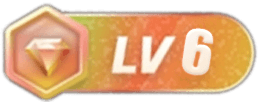

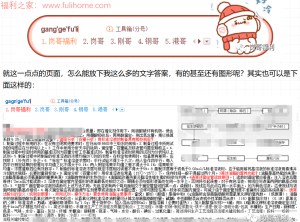

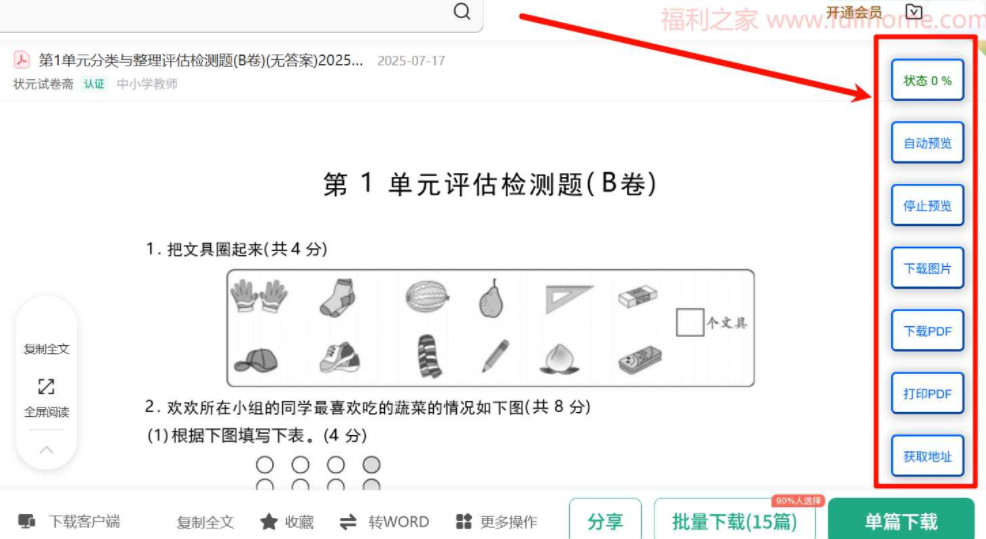
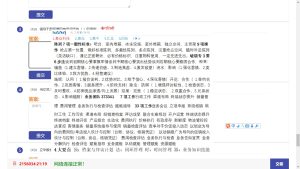



![[Windows] 搜狗拼音v15.11(2689)&五笔v5.5f(2585)输入法精简绿化版【2025.12.04更新】|福利之家](https://www.fulihome.com/wp-content/uploads/2025/12/image-7.png)
![[Windows] 鲁大师电脑版 v6.1025.4320.1022 |福利之家](https://www.fulihome.com/wp-content/uploads/2025/12/image-6.png)
![Windows] 局域网文件共享工具 | 一键共享文件夹到网页|福利之家](https://www.fulihome.com/wp-content/uploads/2025/12/image-4.png)
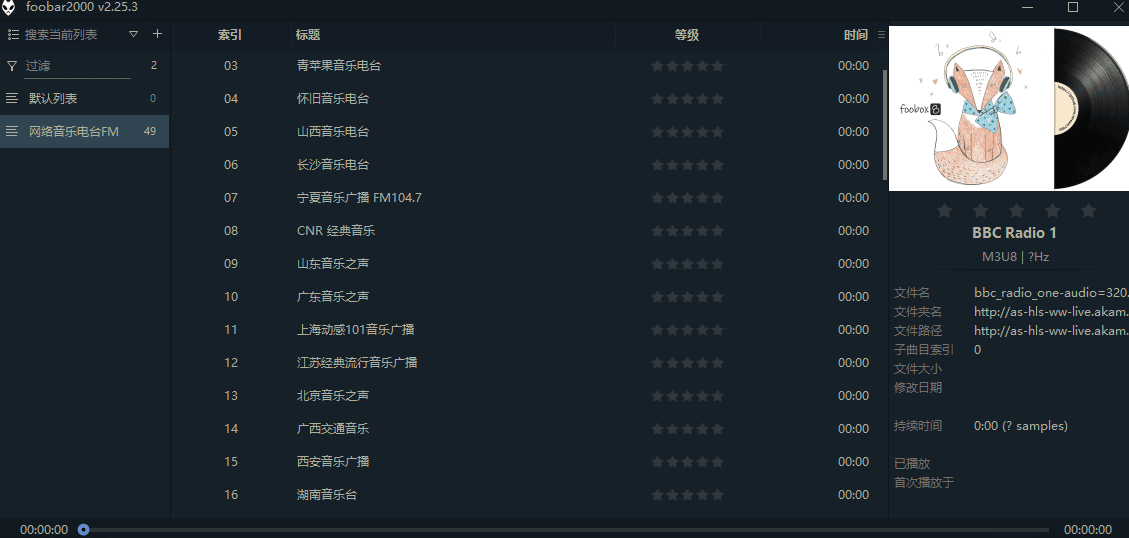
![[Windows] 微信Windows版 v4.1.5.24 多开&消息防撤回正式版绿色版x64位|福利之家](https://www.fulihome.com/wp-content/uploads/2025/12/image-1.png)


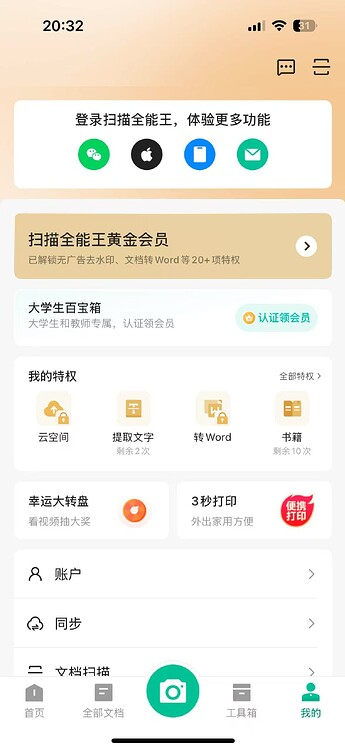











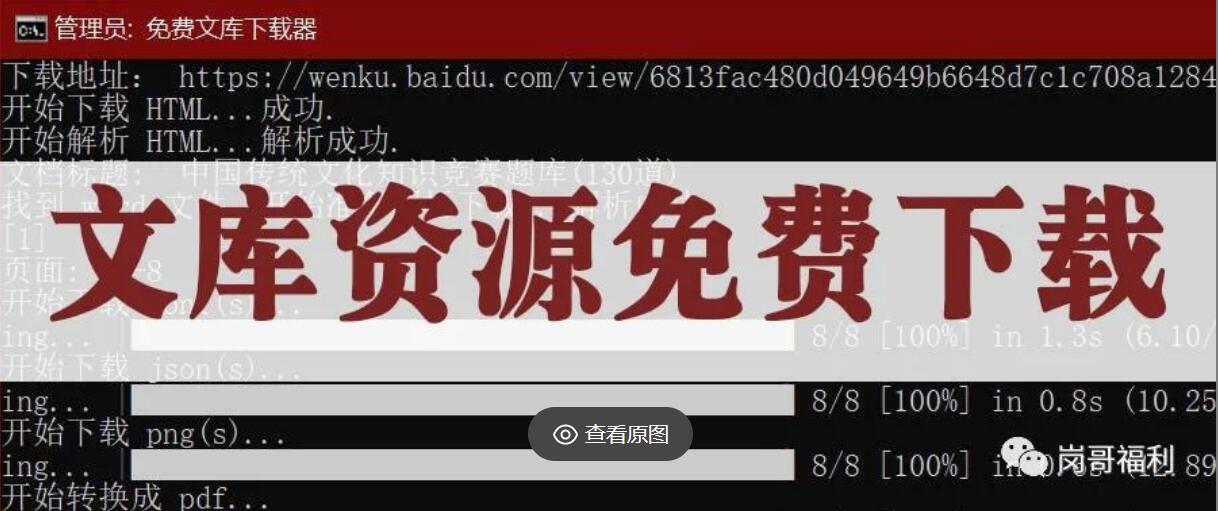




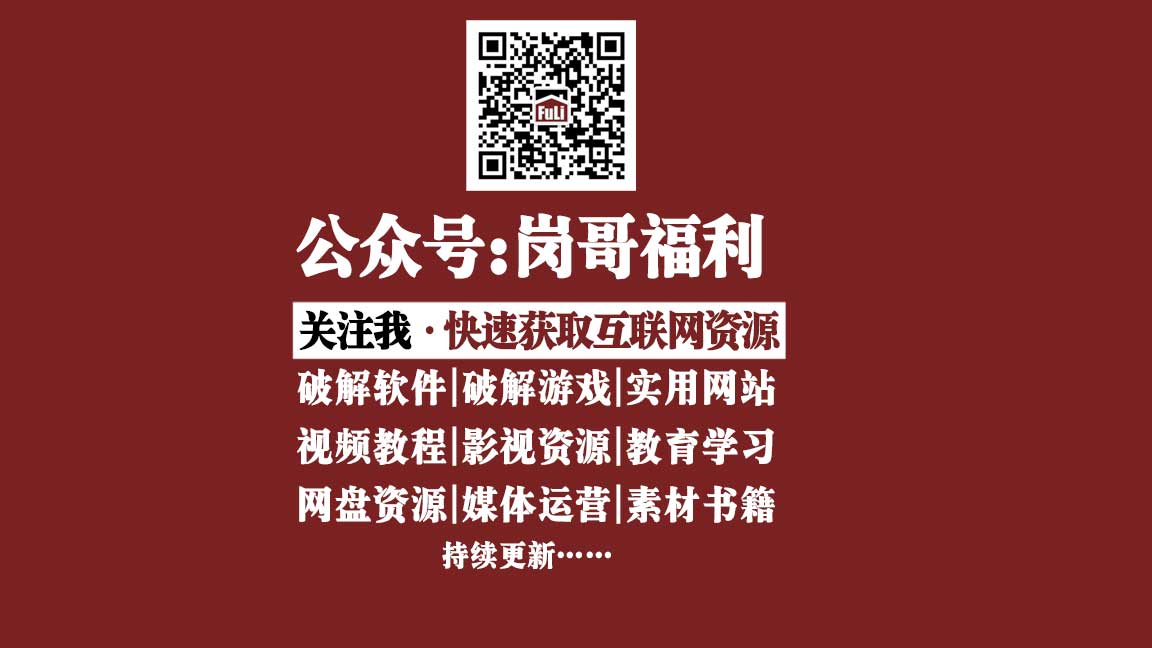

- 最新
- 最热
只看作者